Dengan menggunakan aplikasi PicsArt, kita dengan mudah dapat menampilkan wajah separuh teks. Bagaimana cara membuatnya? Mari ikuti beberapa langkah saja berikut ini:
1. Buka aplikasi PicsArt di smartphone kamu.
2. Pertama kita akan membuat teks terlebih dahulu. Buat latar belakang warna hitam dengan pilih ‘Edit’.
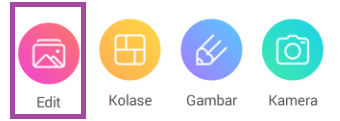
Pilih ‘Latar Belakang’.
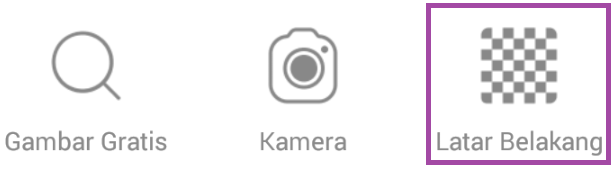
Pilih ‘Gradient Warna’.
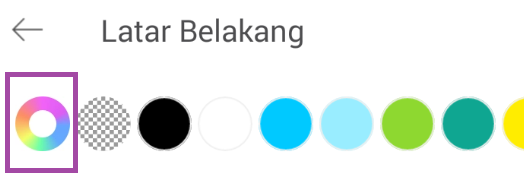
Pilih warna hitam, dan klik centang.
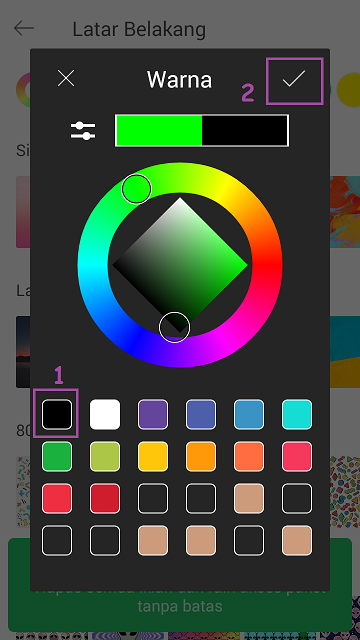
3. Untuk menulis, pilih ‘Teks’.
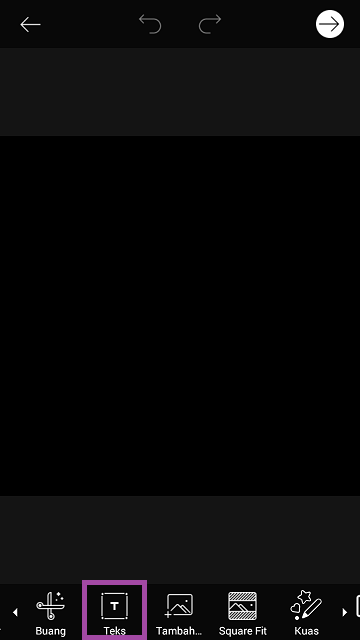
4. Pilih ‘Rata Kiri’ atau ‘Rata Kanan’ untuk membuat wajah separuh. Klik centang.
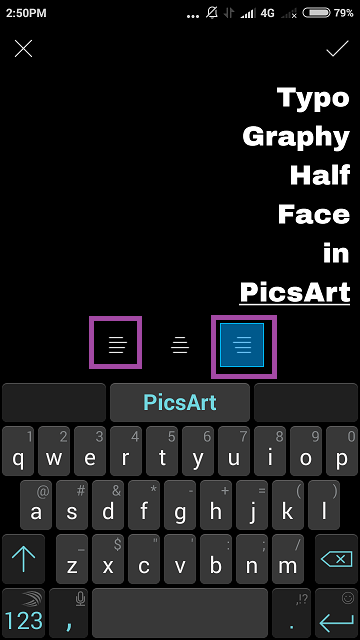
5. Atur jenis huruf, dan atur lebar teks sesuai kebutuhan. Klik centang.

6. Simpan gambar teks di galeri dengan klik icon panah di pojok kanan atas.
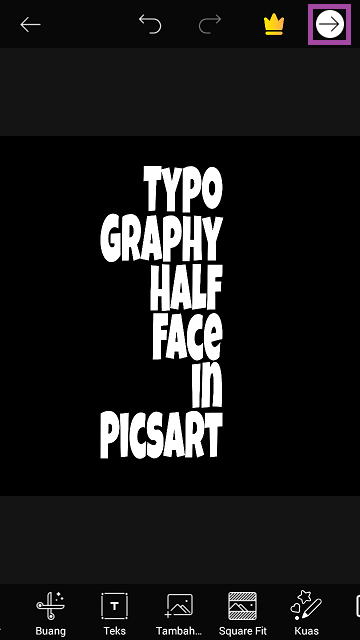
7. Pilih ‘Edit’ – cari foto – klik ‘Tambahkan’.
8. Potong foto dengan pilih ‘Alat’ – ‘Potong’.
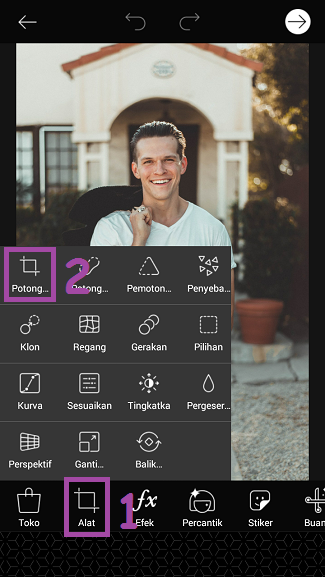
9. Potong, dan ambil bagian wajahnya saja. Klik centang.
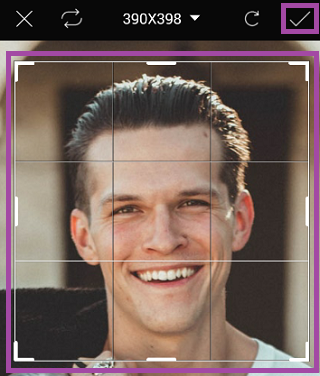
10. Untuk memasukkan teks pada foto wajah, pilih ‘Gambar’ – ‘Gambar’.
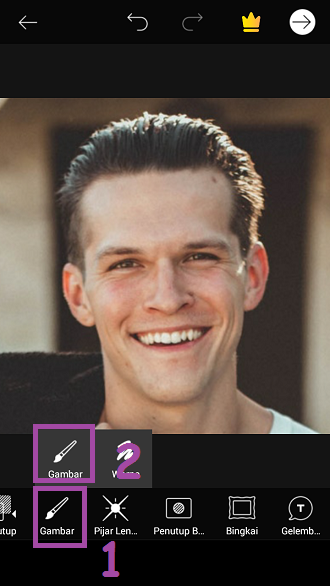
11. Tambahkan foto teks, dengan pilih ‘Tambah Foto’ – ‘Foto’ – cari foto teks – ‘Tambahkan’.

12. Karena saya menggunakan rata kanan, saya akan memotong foto teks sesuai dengan rata kanan teks. Klik centang.
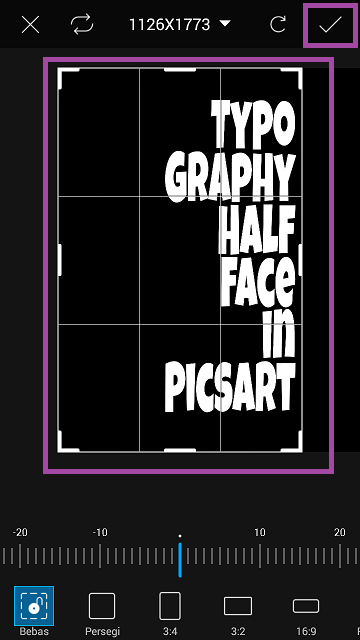
13. Tempatkan foto teks di samping foto wajah.
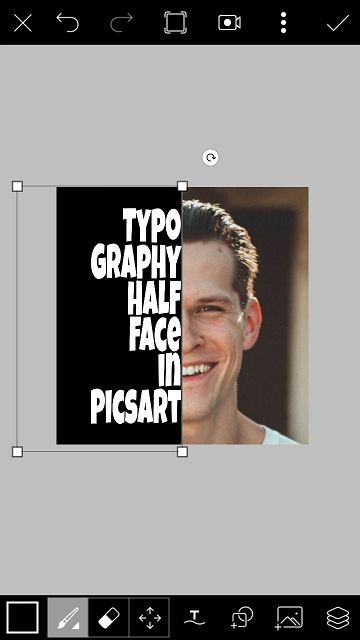
14. Agar lebih mudah untuk menempatkan foto teks di foto wajah, kita dapat mengurangi nilai keburaman dengan pilih ‘Lapisan’ – kurangi nilai ‘Keburaman’ menjadi 54%.

Sekarang dengan mudah kita dapat menempatkan foto teks di foto wajah.
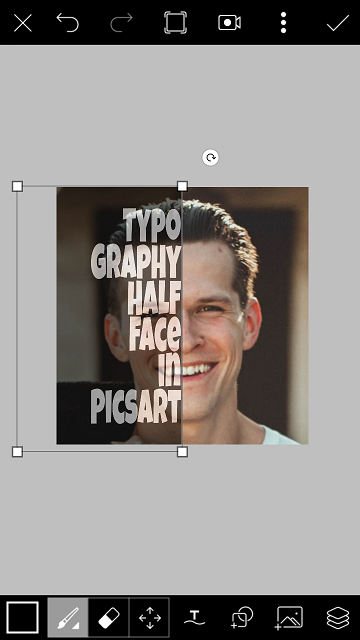
Bila sudah naikkan kembali nilai keburamannya.
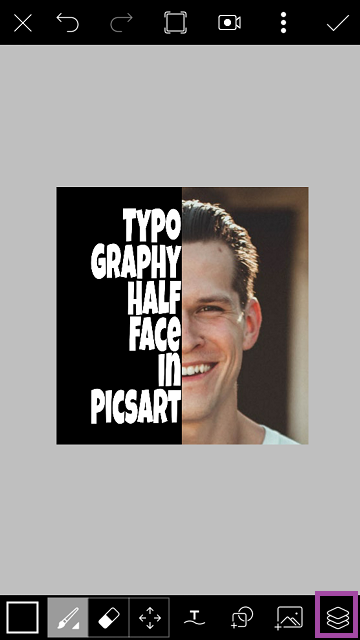
15. Sekarang kita akan mewarnai latar belakang foto wajah. Pilih ‘Kuas’, atur besar kuas, dan beri warna hitam pada kuas.
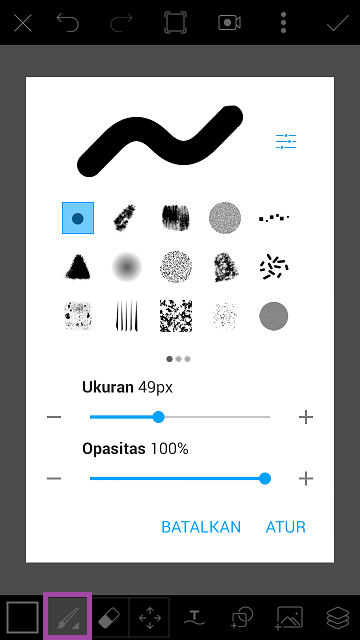
16. Beri latar belakang hitam pada foto wajah.

17. Agar bagian wajah di belakang foto teks dapat muncul, pilih ‘Lapisan’ – ubah pengaturan ‘Normal’ menjadi ‘Gelapkan’.
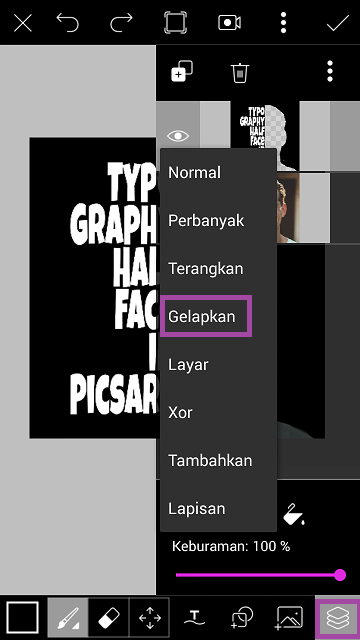
Klik centang. Kini bagian wajah di belakang teks sudah terlihat.
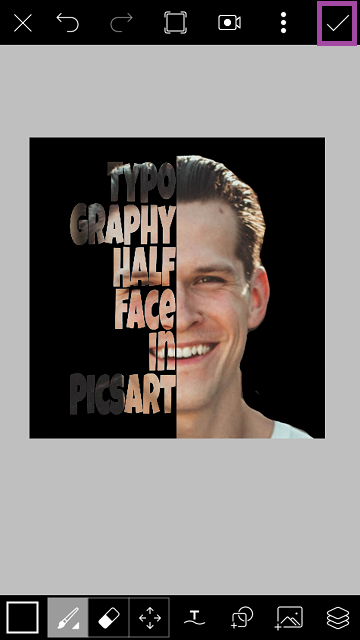
18. Untuk menambahkan efek hitam putih, pilih ‘Efek’.
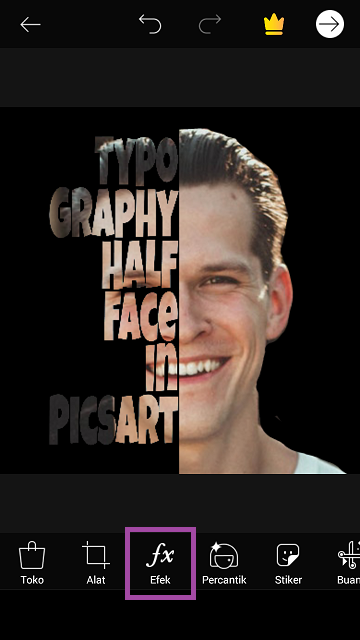
19. Pilih efek ‘FX’ – ‘H&P’. Klik centang.
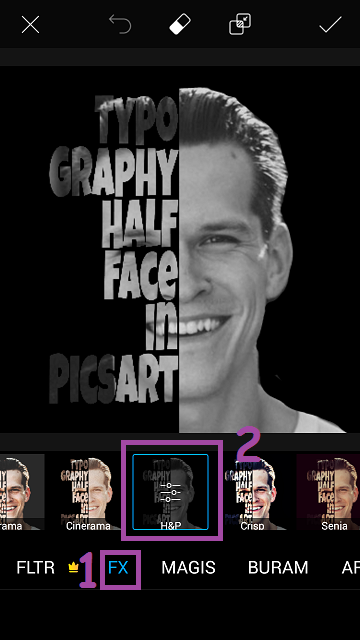
20. Kurangi kecerahan foto dengan pilih ‘Alat’ – ‘Sesuaikan‘.
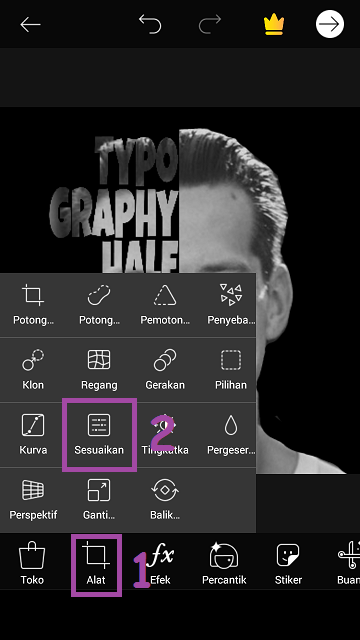
Kurangi nilai ‘Kecerahan’ menjadi -60. Klik centang.

21. Terakhir, pilih ikon panah dipojok kanan atas, dan foto siap di share ke social media kamu.
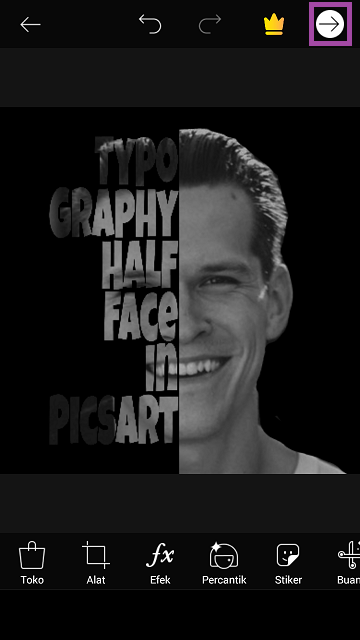
Mudah sekali bukan. Sekian tutorial ‘Cara Menampilkan Wajah Separuh Teks di PicsArt Android’. Selamat mencoba.






